返回某一单元格区域中所有数字之和。
语法
SUM(number1,number2, ...)
Number1,Number2, ... 为 1 到 255 个需要求和的参数。
说明
• 直接键入到参数表中的数字、逻辑值及数字的文本表达式将被计算。
• 如果参数为数组或引用,只有其中的数字将被计算。数组或引用中的空白单元格、逻辑值、文本或错误值将被忽略。
• 如果参数为错误值或为不能转换成数字的文本,将会导致错误。
SUM函数是一个求和函数,它可以计算单元格或单元格区域相加之和。

计算单个单元格之和
▪以此表格为例,若我们想计算语文、数学、英语三科成绩之和。
单击「公式」选项卡-「插入函数」按钮,找到SUM函数。
在「数值1」中输入B2,在「数值2」中输入B5,在「数值3」中输入B8。
点击确定,即可计算出语文、数学、英语三科成绩之和。
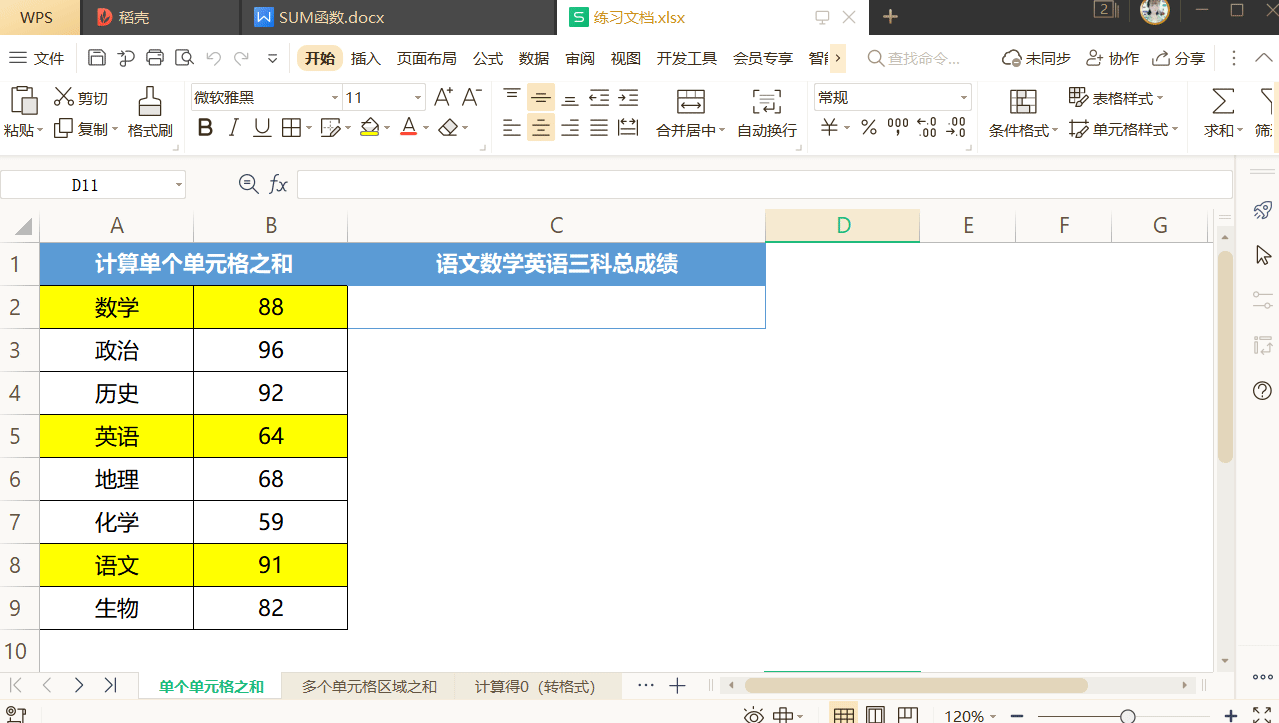
计算多个单元格区域之和
▪以此表格为例,若我们想计算小红和小丽的6月总销量。
单击「公式」选项卡-「插入函数」按钮,找到SUM函数。
在「数值1」中输入B2:G2,在「数值2」中输入B3:G3。
点击确定,即可计算出小红和小丽的6月总销量。
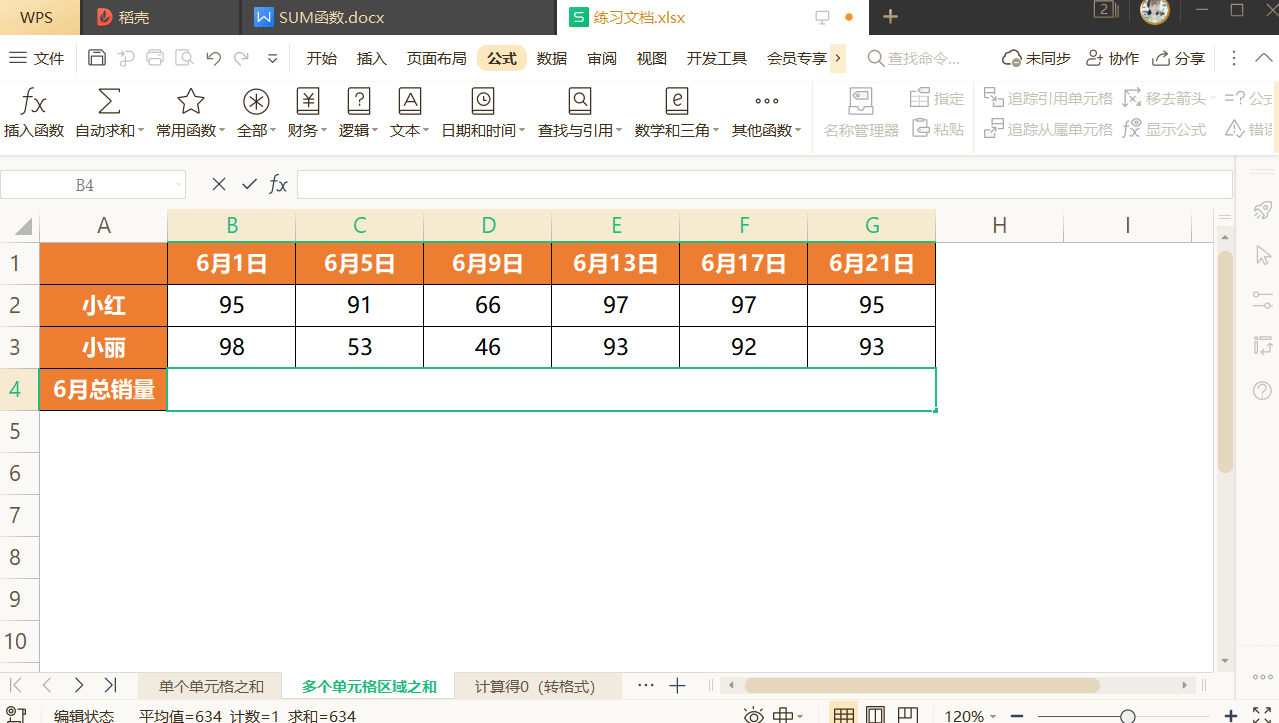
当使用SUM函数计算结果得0时,这是因为什么原因造成的呢?
▪求和结果得0的原因有很多,最常见的原因为被求和的单元格为文本格式。
我们可见数据1与数据2相加,公式正确但结果为0。
这是因为数据1与数据2为文本类型,故计算错误。
此时只需要点击单元格左上角的绿色警示角标,点击「转为数字」。
就可以将数据1与数据2转为数字进行计算。
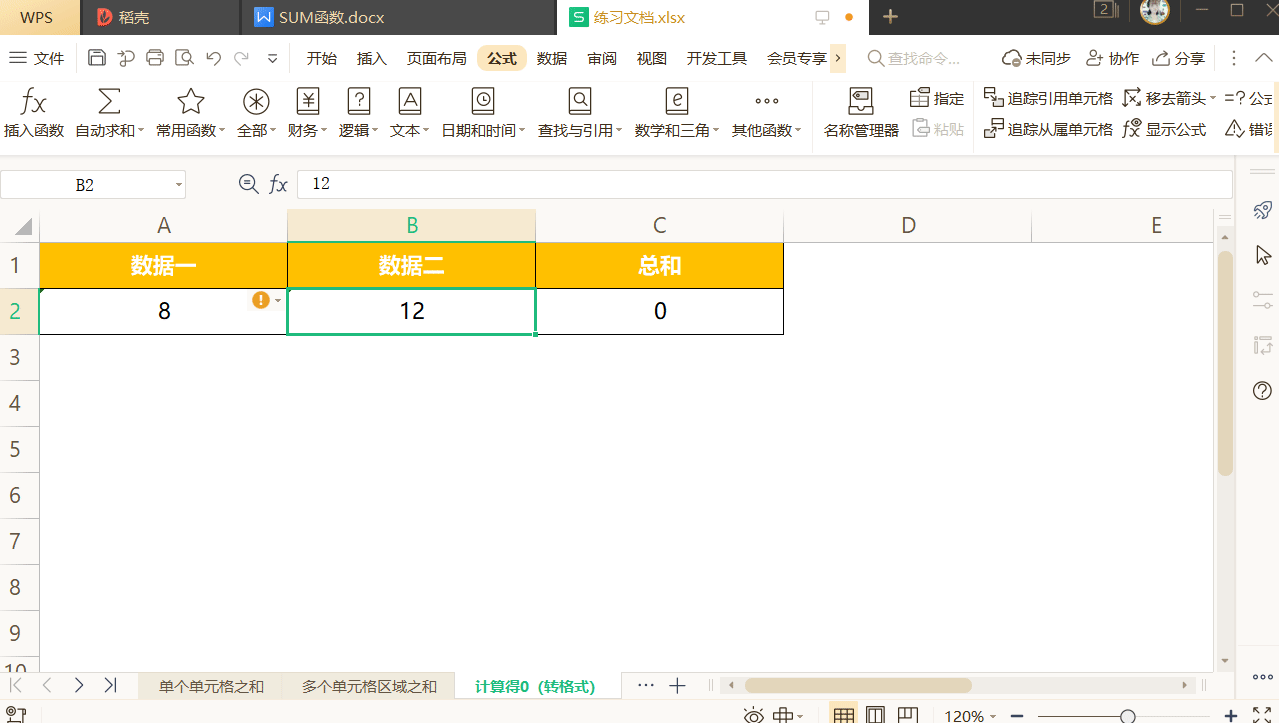
▪也可以使用「分列」功能。
选中数据1,单击「数据」选项卡-「分列」按钮。
在步骤1中选择「分隔符号」,点击「下一步」;
在步骤2中不设置分隔符号,点击「下一步」;
在步骤3中设置列数据类型为「常规」,点击「完成」;
即可将数据1与数据2转为常规数字进行计算,这样就可以得到正确的结果啦。
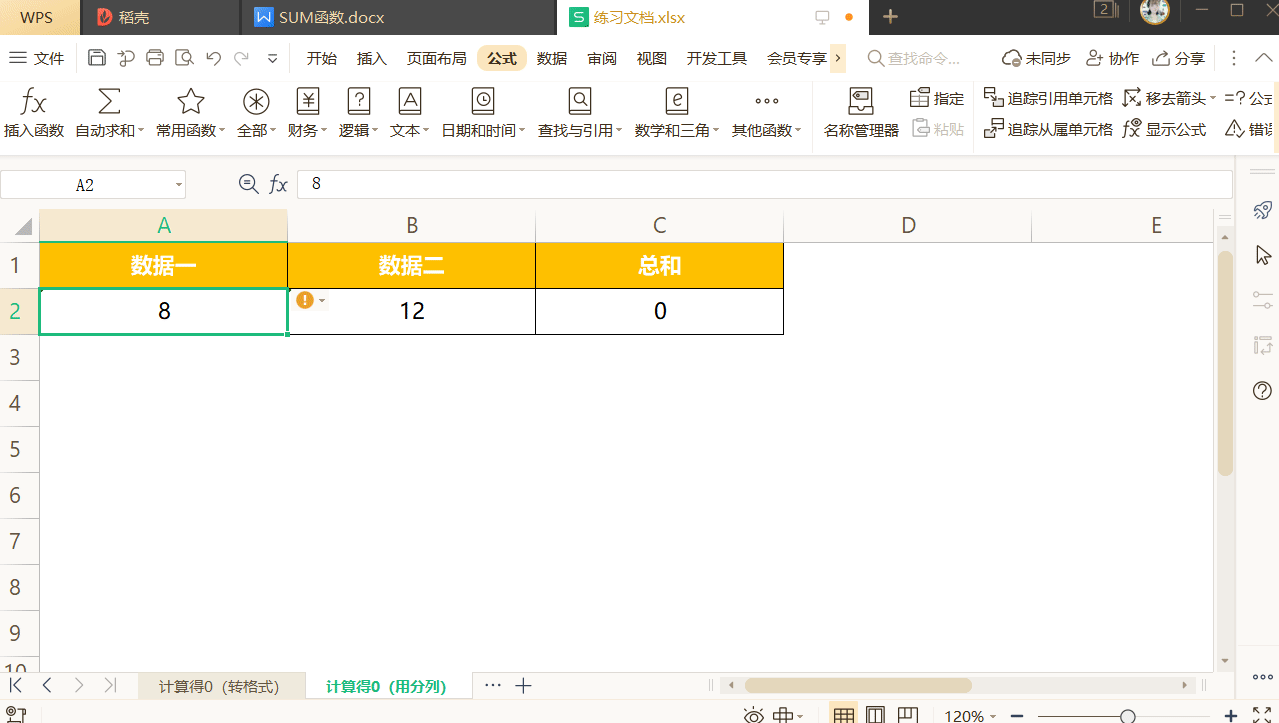
欢迎加入WPS学堂用户交流QQ群:721687646